![[GA4]レポートで(other)が表示される理由](https://ayudante.jp/wp-content/uploads/2022/11/GA4.png)
Google アナリティクス 4 プロパティ(以下GA4)の設定も完了し、実際にレポートを見る機会が増えてきたと思います。まだ、慣れないGA4のレポートを見ると、(other)という行の存在に気が付くことがあります。(other)はどのようなケースで出現し、どのように解決していくかについて解説します。
GA4のレポートについて
(other)行の説明をする前に、GA4のレポートについて説明をします。GA4にログインし、左側上部のメニューを選択することで表示される表やグラフ等をレポートと呼びますが、それぞれのレポートは、表示が出来る情報やレポート表示スピード、利用できる機能(フィルター、比較、情報の掛け合わせなど)に違いがあり、利用する際に機能やルールを理解しておくと、目的によって使い分けができます。
標準レポート
標準レポートは、概要レポートと詳細レポートから構成されます。
概要レポートは、集客サマリーレポートやエンゲージメントの概要レポートなど、1つのトピックに関する情報を要約したレポートです。
詳細レポートは、eコマース購入レポートやイベントレポート等、1つまたは2つのディメンションで掘り下げて、より詳しい情報を分析できるレポートです。
GA4を起動し、左メニュー「レポート」から利用できます。この中には、レポートのスナップショット、リアルタイムレポートも含まれます。
注意が必要なのですが、標準レポートの機能として、クロス集計、フィルター、比較を利用することができますが、この機能の操作を行ったレポートをカスタムレポートと呼びます。※後述
また、レポートメニューの内、「ライフサイクル」「ユーザー」等をコレクションと呼びます。
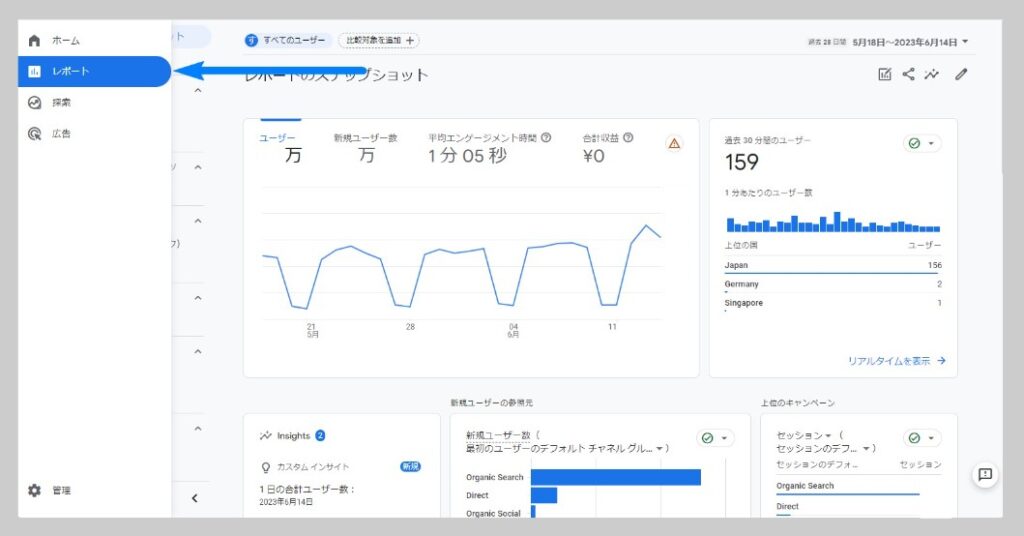
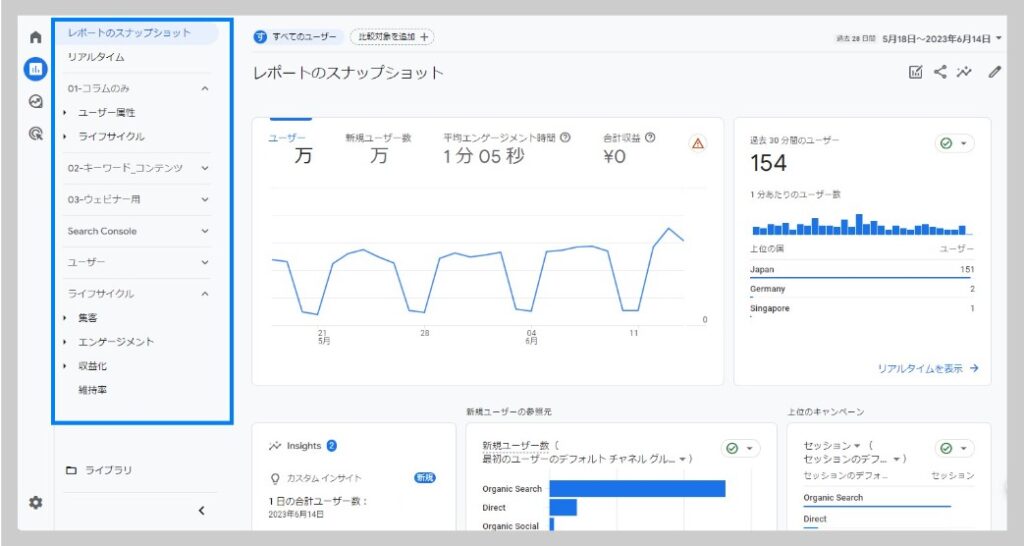
カスタムレポート
標準レポートに以下のカスタマイズを行った場合、そのレポートをカスタムレポートと呼びます。
・フィルターの適用①
・比較の適用②
・レポート期間の変更④
・セカンダリーディメンションの追加(クロス集計)⑤
カスタムレポートは自動で保存され、その一覧をライブラリーと呼びます。
複雑なカスタマイズを行うと、GA4レポートはサンプリングを行いますので、データ品質アイコン③を確認し表示されたレポート結果がサンプリングされているか、100%のデータソースから提供されたレポートなのか確認しましょう。標準レポートもサンプリングされることはあります。
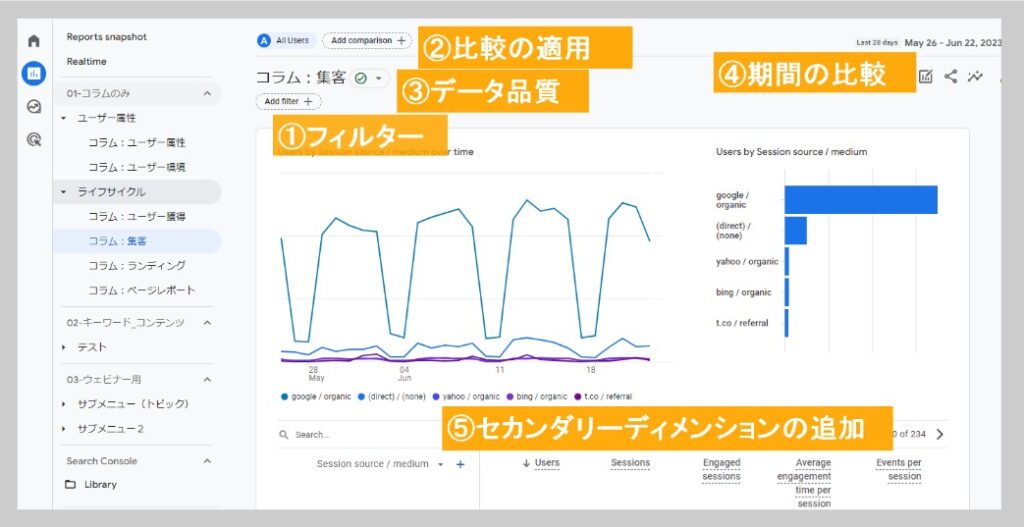
探索レポート
様々な探索方法が準備されているGA4の強力なレポートツールです。ファネル、コホート、セグメントオーバーラップ、パスレポートなどアウトプットの仕方も用途に合わせて準備されており、適材適所でレポートレイアウトを選択することができます。
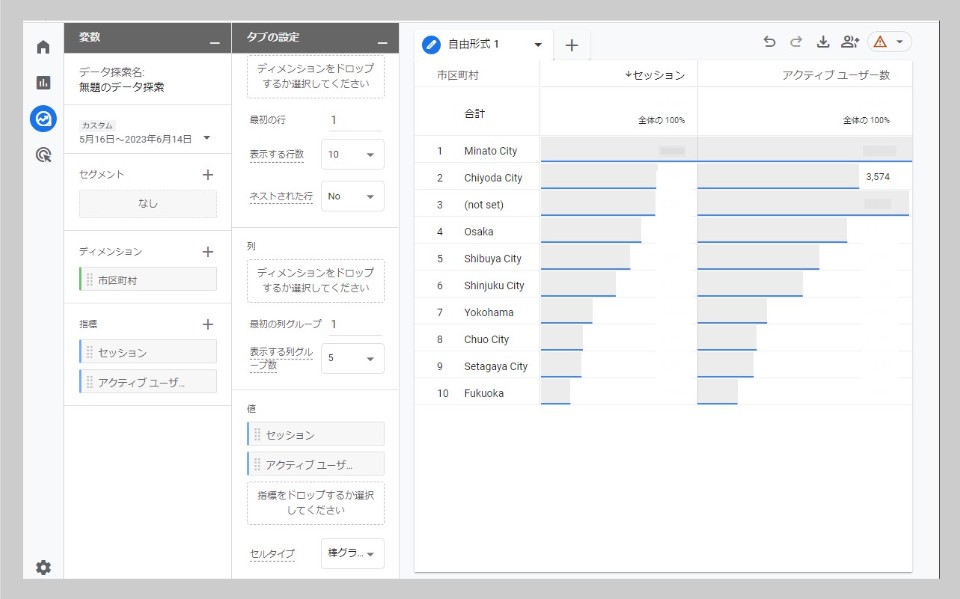
(other)の出現条件
(other)が出現する条件には、各レポートの目的や制限が影響してきます。それぞれのレポートの特徴について説明します。
- 標準レポートとカスタムレポートと探索レポートは別のテーブルのデータを利用しています。標準レポートとカスタムレポートは計算済みのテーブルを用いて、レポートを作成しており、複雑なカスタマイズは出来ませんが、レポート表示スピードが速いという特徴があります。
- 標準レポートとカスタムレポートの1つのディメンションの最大パターンは50,000行です。クロス集計をするとパターンが格段に増えるので、50,000行以下でも表示出来ず、(other)行が表示されることがあります。
- 探索レポートはレポート作成に計算されていないテーブルを利用するため、柔軟な要件のレポート作成が可能であるが、レポート表示に時間がかかります。
上記の、特徴、制限を踏まえて、3つの(other)行の出現条件について説明をします。
①データ処理するのに最大72時間必要になる場合があり、処理が完了していないデータが(other)と表示される
GA4がレポートを作成するためのデータ処理が完了するまでに最大72時間かかります。このデータ処理が完了していない場合、 (other)行 が表示されます。(other)行の表示理由は、GA4のレポート上には表示されないため、72時間以内のレポートを表示する場合は注意が必要です。
②ディメンションが高基数になった場合
ディメンション1つに対して、50,000行が上限となります。レポート行数がこれ以上ある場合は、(other)行にレポートは集約されます。
商品数が多いリテールサイトのSKUやコンテンツサイトのURL、utmパラメータのパターンが多いケースなどが該当します。また、ディメンションを掛け合わせたクロス集計レポート(カスタムレポート)は行数が50,000行を超過するケースがあり、この場合も(other)行を表示する場合があります。
③200万件以上のヒットがある情報をカスタムレポートで表示させる
高基数ディメンションではなく、標準レポート、カスタムレポートが参照している計算済みのテーブルヒット数の上限値は2,000,000行となります。これを超過すると(other)行が表示されます。このケースは、標準レポート、カスタムレポートで起こります。
(other)行を出現させないお勧め方法
集計に最大72時間かかる件に対する回避方法はありませんが、ヒット数の大幅な増大や、高基数ディメンションにならないように実装する方法はあります。
- 出来るだけカスタムディメンションを新しく定義せずに、事前に定義されたディメンションを利用する。引用:[GA4] アナリティクスのディメンションと指標
- ユーザーの一意の識別子をカスタムディメンションに設定しない。代わりにUser-ID機能を利用する
- 高基数ディメンションになり得るカスタムディメンションがある場合は、粒度が500種類くらいになるように丸めて計測をする。粒度が細かい情報はカスタムディメンション化せずに、BigQuery Exportしたデータを集計することを推奨します。
(other)行への対処方法
(other)行がどうしても表示されてしまった場合は、以下の解決方法があります。
探索レポートを利用する
(other)行が表示された標準レポート、カスタムレポート上部にある「データ品質アイコン」から、探索レポートへのリンクを見つけることができます。既にカスタムレポートで利用しているディメンションや指標が探索レポートに引き継がれます。しかし、注意をしないといけない点はレポートにはサンプリングがかかることがあります。
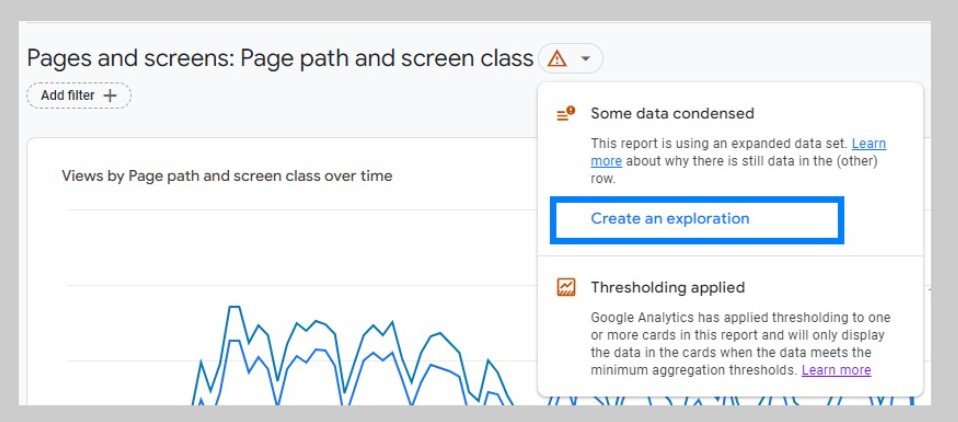
BigQuery Exportを利用する
BigQueryにデータをExportし、BigQueryのデータをクエリーで集計します。サンプリングが掛からず集計ができます。※GA4レポートでは利用できるが、BigQuery にExportされない情報もあります。
自動拡張セット/拡張データセットリクエストを利用する
360版GA4限定で利用できる機能になります。(other)行が出現するカスタムレポートを定常的に利用(何度もレポートを表示させる)することで自動拡張データセットが有効になり(other)行が消えます。もしくは、100個まで手動で拡張データセットをリクエストすることができます(拡張データセットのリクエスト)
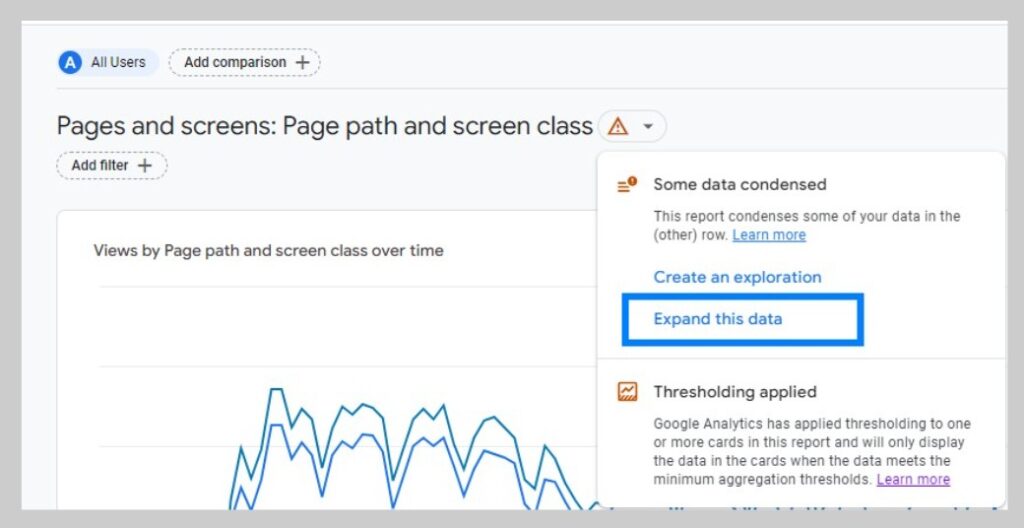
おわりに
標準レポート、カスタムレポートで表示される(other)行について説明しました。サイト規模の大小に限らず、高基数ディメンションによる (other)行の出現はどのようなサービスにおいても発生する可能性があります。標準レポートは、GA4利用者の多くの方が利用するレポートのため、(other)行が出現しないような実装を心掛けることをお勧めします。
また、何故 (other)行が発生したかを理解し、適切な対応方法を取ることが重要になってきます。探索レポートの利用や、BigQuery Exportまたは、360版GA4の利用(拡張データセット)を検討しましょう。










